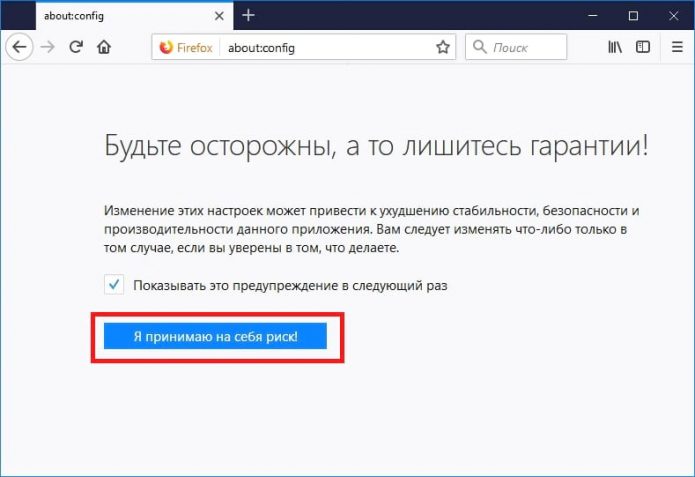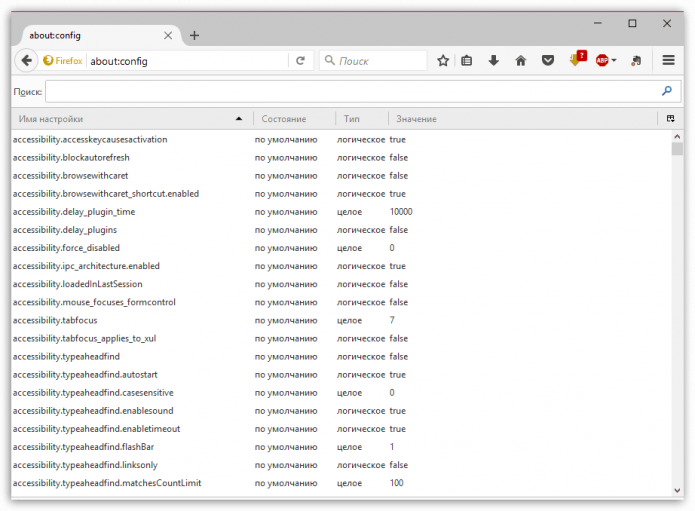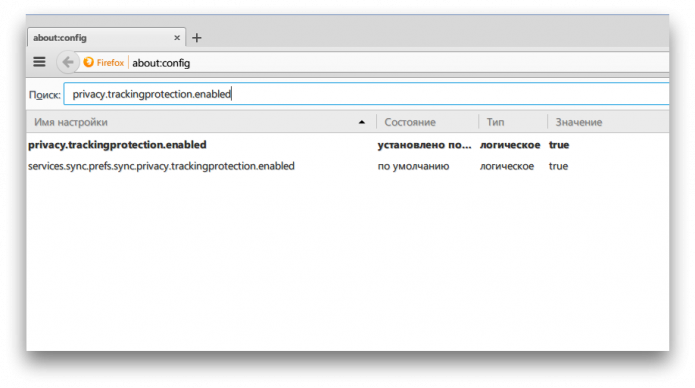Браузер Firefox на 2019 год является вторым по популярности в мире на персональных компьютерах, занимая около 10% рынка и уступая только Google Chrome и Apple Safari. Своему успеху детище Mozilla обязано выдающейся кастомизацией — в приложении можно настроить буквально всё.
Firefox, как и практически все популярные браузеры, собирает информацию по работе пользователя в интернете и использует её в личных целях. Удостовериться в этом можно, запустив любой файервол и проверив список соединений при запуске «лисы».
Помимо данных об использовании и поломках Firefox, передаётся и физическое расположение устройства, которое может быть использовано для показа рекламы. Но слежки можно избежать, отключив её в настройках.
Отключение слежки в браузере Mozilla Firefox
Самым простым способом станет переход на его более защищённую версию — Tor Browser. Созданный на основе Firefox, Тор Браузер не передаёт никакую информацию ни в Mozilla, ни самим сайтам, а также ставит между пользователем и ресурсом барьер в три промежуточных компьютера. К сожалению, этот способ подойдет не всем — использование браузера предполагает минимальную техническую грамотность, а скорость работы на порядок ниже привычной.
Тем, кому нужно избавиться лишь от самых крупных утечек информации без значительной потери производительности, нужно сделать следующее:
- Перейдите в расширенные настройки Firefox, набрав в адресной строке about:config. После открытия появится предупреждение. Соглашайтесь с ним и двигайтесь дальше.
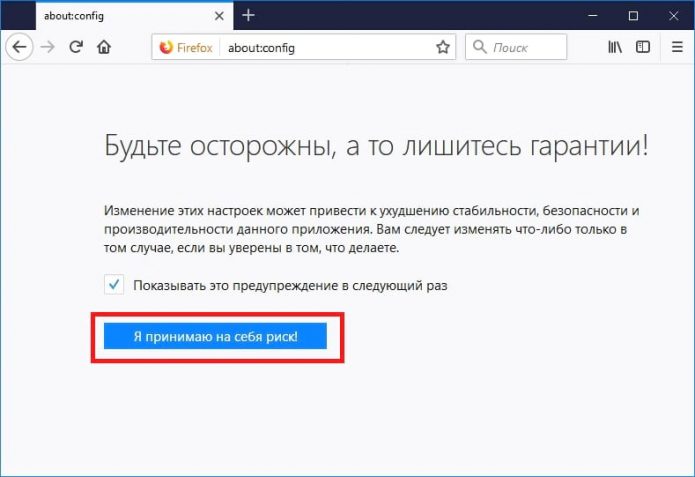
- Далее вы попадёте в меню настроек.
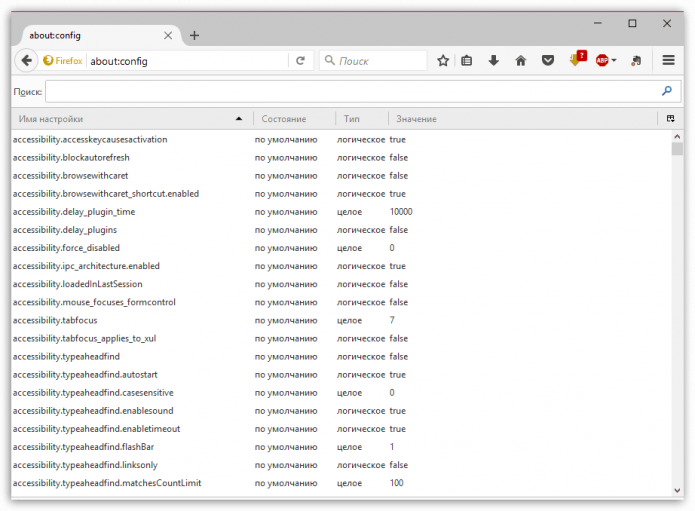
- В настройках отключаем (ставим параметр false вместо true) следующие пункты:
- browser.safebrowsing.enabled; browser.safebrowsing.downloads.enabled; browser.safebrowsing.malware.enabled — функция Google Safe Browsing, передающая статистику по посещаемым сайтам в компанию Гугл и «защищающую» от вредоносных ресурсов;
- datareporting.healthreport.service.enabled; datareporting.healthreport.uploadEnabled — отчёты о производительности, пересылаемые в Mozilla;
- toolkit.telemetry.enabled — общий сбор статистики или телеметрия;
- media.peerconnection.enabled — передача настоящего IP-адреса, даже при применении VPN или Tor;
- media.eme.enabled; media.gmp-eme-adobe.enabled — отключение электронной подписи медиаконтента;
- browser.pocket.enabled — сохранения списка «отложенных» статей на удалённом сервере;
- geo.enabled — геолокация;
- browser.search.suggest.enabled — поисковые подсказки в основных системах.
- Включите (true вместо false) блокировку трекинга от внешних сайтов, строка privacy.trackingprotection.enabled. Перезапустите браузер.
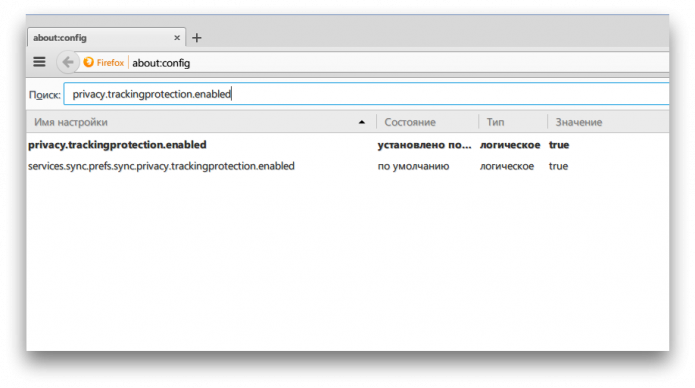
Как проверить, передаёт ли браузер ваши действия
По сравнению с Chrome и Safari, Firefox практически не интересуется личными данными пользователя: техническая информация, геолокация, IP-адрес — обычный джентльменский набор. Отключение не займёт больше пяти минут, и в отличие от Хрома, настройки не собьются с очередным крупным обновлением.
Узнать о том, как много ваша система оставляет следов в интернете, можно на внешних ресурсах, проверяющих отпечаток браузера. Самый простой в использовании — https://ipper.ru/. На этом же сайте можно увидеть не только передаваемые данные, но и свой IP-адрес с установленными и включенными плагинами.
При необходимости среднего или высокого уровня приватности использование стандартной «лисы» не рекомендуется. Установите Tor Browser или Waterfox для повышенной безопасности.
Оцените статью:
(4 голоса, среднее: 4.8 из 5)
Поделитесь с друзьями!